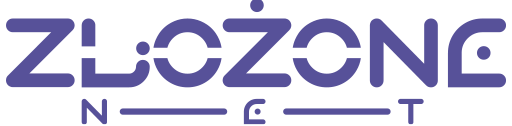Stan baterii w laptopie ma kluczowe znaczenie dla jego długoterminowej wydajności i wygody użytkowania. Z czasem każda bateria ulega zużyciu, a jej pojemność maleje, co prowadzi do skrócenia czasu pracy na jednym ładowaniu. Warto więc regularnie sprawdzać kondycję baterii, aby mieć pewność, że działa optymalnie. W tym tekście dowiesz się, jak sprawdzić stan baterii w laptopie, a także jak ocenić, czy konieczna jest jej wymiana.
Spis treści
Jak sprawdzić stan baterii w laptopie w Windows?
Jeśli korzystasz z systemu Windows, masz możliwość wygenerowania szczegółowego raportu na temat baterii bez potrzeby instalowania dodatkowego oprogramowania. Wystarczy kilka prostych kroków:
- Otwórz wiersz polecenia (Command Prompt) jako administrator. Można to zrobić, wpisując „cmd” w wyszukiwarkę systemową, a następnie klikając prawym przyciskiem myszy na ikonę i wybierając opcję „Uruchom jako administrator”.
- W wierszu polecenia wpisz następujące polecenie:
powercfg /batteryreport - Raport zostanie zapisany w formie pliku HTML w określonej lokalizacji (zazwyczaj w folderze użytkownika). Możesz otworzyć ten plik w przeglądarce, aby uzyskać szczegółowe informacje na temat baterii.
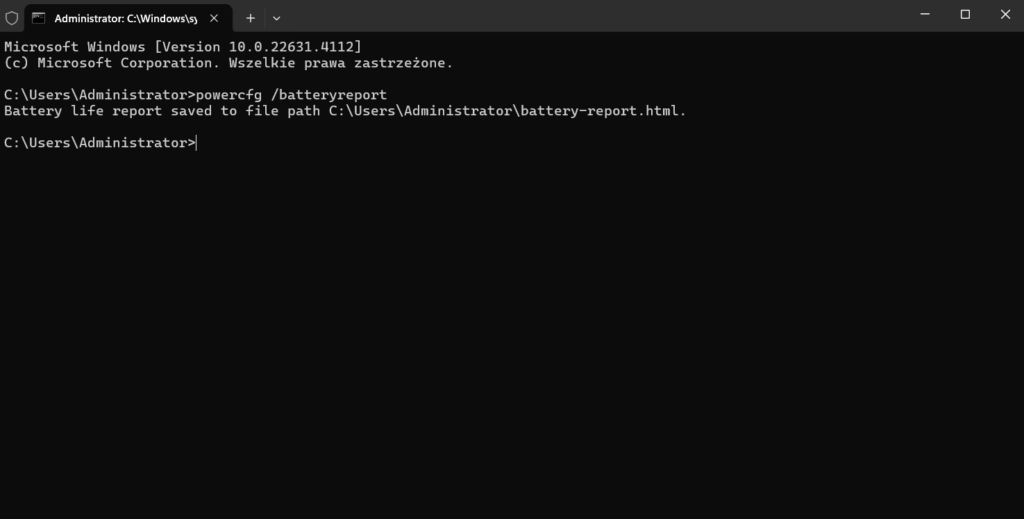
Raport ten dostarcza cennych informacji, takich jak:
- Pojemność projektowa (Design Capacity) – maksymalna pojemność, którą bateria miała na początku,
- Pojemność pełnego naładowania (Full Charge Capacity) – aktualna pojemność po pełnym naładowaniu,
- Historia użytkowania – ile cykli ładowania bateria przeszła oraz jak wyglądało jej zużycie w czasie.
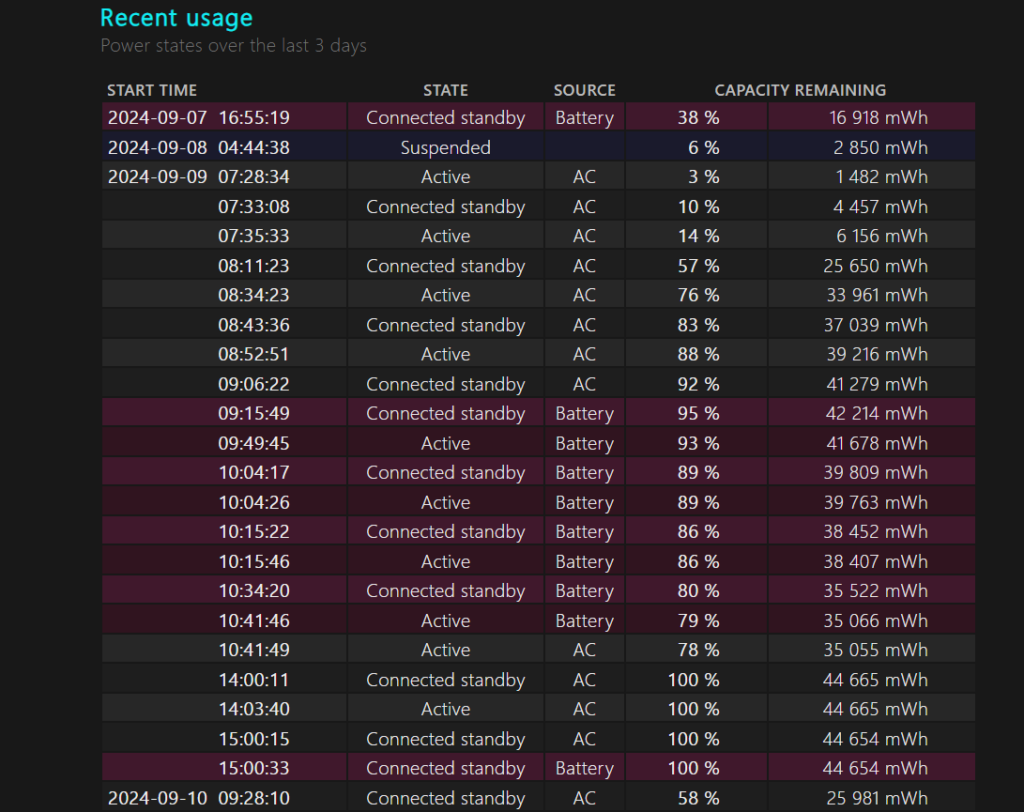
Zobacz jak zainstalować Windows 11 bez konta Microsoft
Jak sprawdzić stan baterii w laptopie w macOS?
Dla użytkowników komputerów Mac również istnieje prosty sposób na sprawdzenie kondycji baterii:
- Przytrzymaj klawisz
Optioni kliknij ikonę baterii na pasku menu. - Zobaczysz stan baterii opisany w jednym z czterech stanów:
- Normalna – bateria działa prawidłowo.
- Wymaga serwisu – bateria działa, ale jej wydajność jest niższa niż powinna.
- Wymaga natychmiastowej wymiany – bateria powinna zostać jak najszybciej wymieniona.
- Bateria uszkodzona – bateria jest uszkodzona i może stanowić zagrożenie.
macOS umożliwia również uzyskanie bardziej szczegółowych informacji na temat baterii, takich jak liczba cykli ładowania, bezpośrednio w ustawieniach systemu.
Aby to zrobić:
- Otwórz „Informacje o systemie” (Apple Menu > Informacje o tym Macu > Raport systemowy).
- Wybierz sekcję „Zasilanie” i przejrzyj szczegółowe dane dotyczące baterii, w tym jej pojemność, cykle ładowania oraz stan zdrowia.
Jak sprawdzić, czy bateria nadaje się już do wymiany?
Stan baterii możesz ocenić nie tylko na podstawie jej wieku, ale także analizując kilka istotnych wskaźników:
- Liczba cykli ładowania: Każda bateria ma określoną liczbę cykli ładowania, po której jej pojemność zaczyna gwałtownie spadać. W przypadku większości baterii litowo-jonowych, granica wynosi od 300 do 1000 cykli. Gdy osiągniesz ten limit, warto rozważyć wymianę baterii.
- Pojemność w stosunku do pojemności projektowej: Jeśli pojemność pełnego naładowania (Full Charge Capacity) wynosi mniej niż 80% pojemności projektowej (Design Capacity), oznacza to, że bateria nie działa już na pełnych obrotach.
- Skrócony czas pracy na baterii: Zauważalne skrócenie czasu działania laptopa między ładowaniami to kolejny sygnał, że bateria może wymagać wymiany.
- Nagłe wyłączanie się laptopa: Jeśli Twój laptop niespodziewanie się wyłącza, nawet gdy wskaźnik baterii wskazuje, że pozostało jeszcze dużo energii, może to być oznaka poważnego zużycia lub uszkodzenia baterii.
Zewnętrzne narzędzia do monitorowania stanu baterii
Oprócz wbudowanych narzędzi systemowych, istnieją także dedykowane aplikacje, które mogą pomóc w monitorowaniu kondycji baterii. Przykłady to:
- BatteryCare (Windows) – Aplikacja, która dostarcza szczegółowych informacji o stanie baterii i pozwala monitorować zużycie energii.
- CoconutBattery (macOS) – Popularne narzędzie, które oferuje szczegółowe informacje na temat zdrowia baterii, liczby cykli ładowania i innych parametrów.
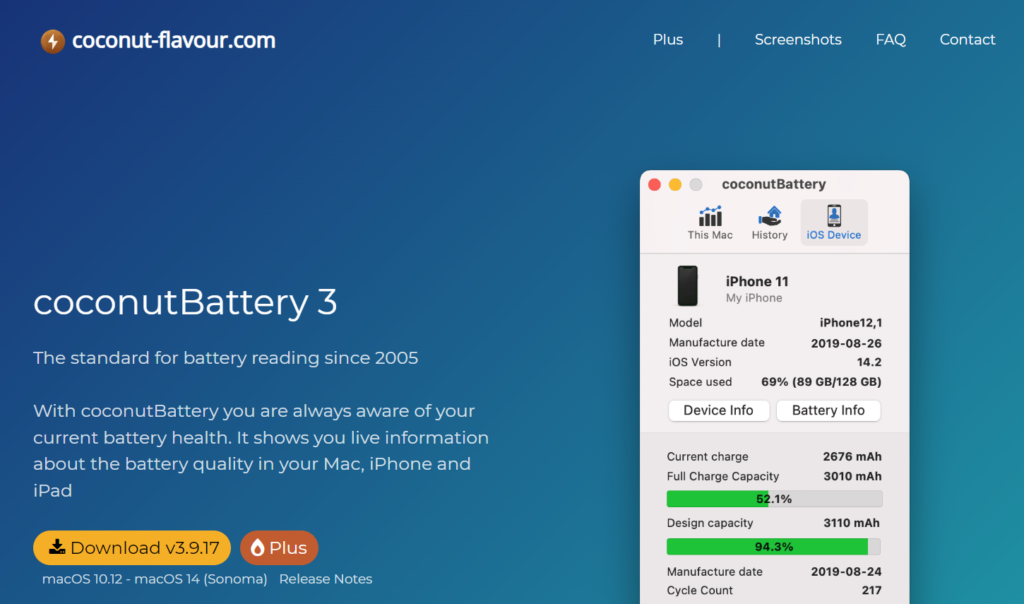
Korzystanie z tych programów pozwala na bieżąco monitorować stan baterii i otrzymywać powiadomienia o ewentualnych problemach.
Jak przedłużyć żywotność baterii?
Aby opóźnić konieczność wymiany baterii, warto przestrzegać kilku zasad:
- Unikaj pełnych rozładowań: Baterie litowo-jonowe nie lubią być całkowicie rozładowywane. Optymalnie jest ładować je, gdy poziom naładowania spada do 20-30%.
- Unikaj nadmiernego przegrzewania: Wysokie temperatury mogą znacząco skrócić żywotność baterii. Unikaj używania laptopa na powierzchniach, które blokują przepływ powietrza, jak koce czy poduszki.
- Zaktualizuj oprogramowanie: Aktualizacje systemu operacyjnego i sterowników mogą optymalizować zużycie energii, co może wpłynąć na dłuższą żywotność baterii.

Jak sprawdzić stan baterii w laptopie? – Podsumowanie
Wiedza o tym, jak sprawdzić stan baterii w laptopie, pozwala lepiej zarządzać jej żywotnością i uniknąć niespodziewanych problemów. Regularne monitorowanie kondycji baterii i odpowiednia konserwacja mogą znacząco wydłużyć czas pracy laptopa na jednym ładowaniu. Jeśli zauważysz spadek wydajności lub inne niepokojące objawy, rozważ wymianę baterii, aby uniknąć nagłych przestojów w pracy.